Slik løser du Bluetooth-problemer på Windows 10

Bluetooth lar deg koble Windows 10-enheter og tilbehør til PC-en din uten behov for ledninger. Her er ulike teknikker for å løse Bluetooth-problemer.
Hvis du reiser mer enn ofte og for det meste i forretningsøyemed, kan du ikke klare deg uten den bærbare datamaskinen, spesielt når du er en blogger, grafisk designer eller en person som skal holde en presentasjon for en klient.
Uansett hvor mye du tror du kan klare, med nettbrettet eller telefonen, har det sine egne fordeler å ta med den bærbare datamaskinen. La oss si at hvis du er på et sted hvor det er begrenset med strømuttak, kan du bruke MacBook til å lade annet tilbehør, inkludert iPhone, kamera, iPad osv. Listen slutter ikke her!
Men å ta med deg MacBook, tvinger deg til å være ekstra forsiktig. Vel, for å gjøre det litt enklere, har vi listet opp noen tips og triks for å holde MacBook-en din sikker mens du reiser . La oss ta en titt på det!
Tips nr. 1: Sikkerhetskopier Mac-en din
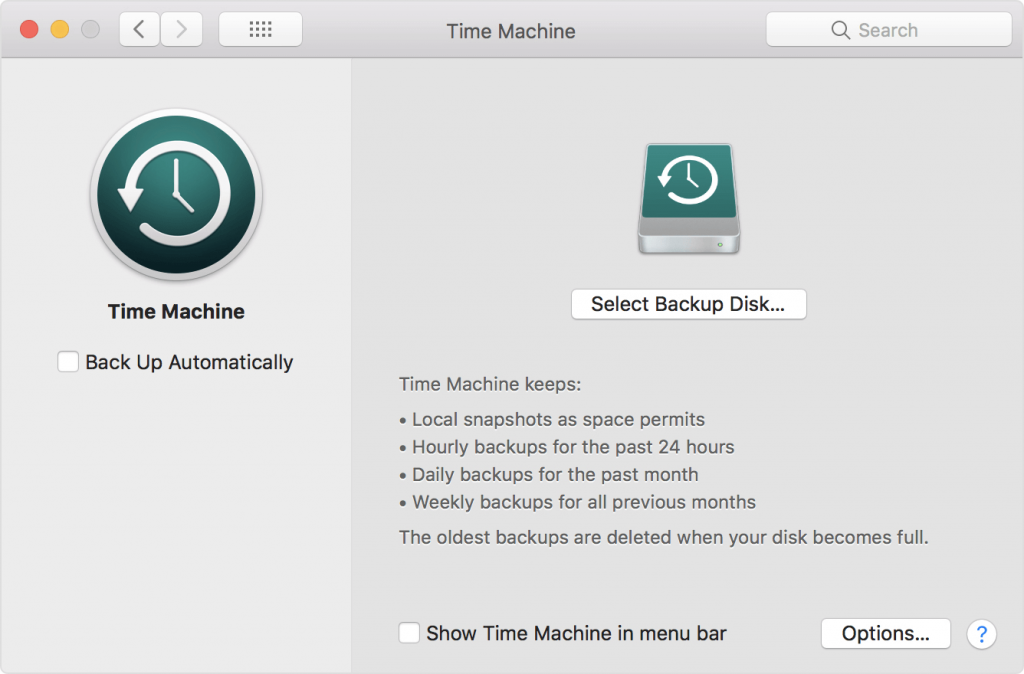
Bruk Time Machine til å sikkerhetskopiere dine verdifulle data på Mac og ikke glem å overføre dem til en ekstern enhet også, rett før du forlater hjemmet ditt.
Les også:-
 10 beste Mac Cleaner-apper og optimaliseringsprogramvare... Ta en titt på listen over beste Mac-renseprogramvare for fullstendig mac-diskopprydding. Optimaliseringsapper som SmartMacCare, CleanMyMac og Ccleaner...
10 beste Mac Cleaner-apper og optimaliseringsprogramvare... Ta en titt på listen over beste Mac-renseprogramvare for fullstendig mac-diskopprydding. Optimaliseringsapper som SmartMacCare, CleanMyMac og Ccleaner...
Tips nr. 2: Aktiver Finn min Mac
Finn min Mac er en innebygd funksjon på din Mac, akkurat som Finn min iPhone på din iPhone. Det hjelper deg med å finne enheten din i tilfelle noen stjeler den eller du mister den.
Merk: Du må ha en aktiv Internett-tilkobling slik at enheten forblir koblet til iCloud og kan overføre plasseringen.
Følg disse trinnene for å aktivere funksjonen:
Trinn 1 : Klikk på Apple-ikonet og velg Systemvalg.
Trinn 2 : Velg iCloud under Systemvalg.
Trinn 3 : Logg på med Apple ID.
Du kan bli bedt om å angi Mac-legitimasjonen din.
Merk: Sett en hake ved siden av Finn min Mac, hvis du ikke allerede har gjort det.
For å finne den stjålne datamaskinen din, logg inn på iCloud.com og skriv inn Apple-ID-en din. Den vil vise deg den siste plasseringen, du kan få den til å sende ut lyd, slette den eller låse den med et passord for å sikre.
Les også:-
Beste sikkerhetstips og triks for å sikre din ... Les dette for å vite hvordan du kan sikre Mac-en din, da det er viktig å huske på det hvis ...
Tips nr. 3: Sett en egendefinert melding på låseskjermen
Du må ha sett låseskjermen på MacBook-en din, med meldinger som Intrusion vil ikke være underholdning, eller noen morsomme meldinger kan også brukes. Den egendefinerte meldingen vises så snart noen åpner maskinens hette.
Følg trinnene for å angi tilpasset låseskjerm:
Trinn 1 : Klikk på Apple-ikonet og velg Systemvalg.
Trinn 2 : Under Systemvalg, velg Sikkerhet og personvern.
Trinn 3 : Under Sikkerhet og personvern velger du Generelt.
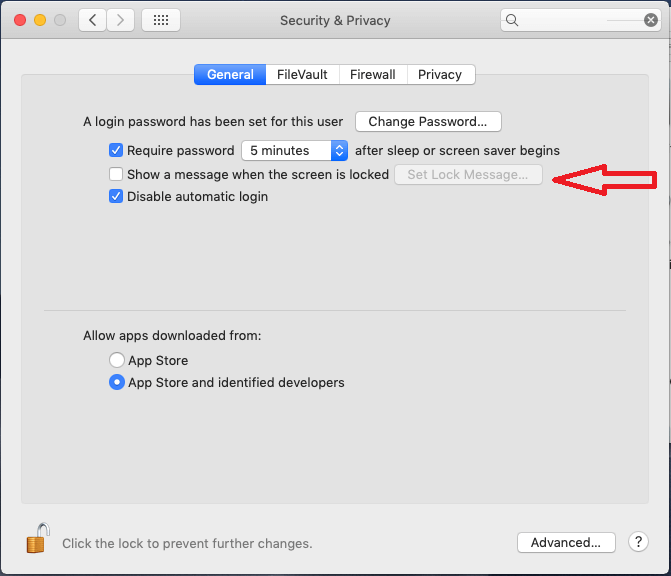
Trinn 4 : Sett et hake ved siden av Vis en melding når skjermen er låst og skriv inn i meldingen.
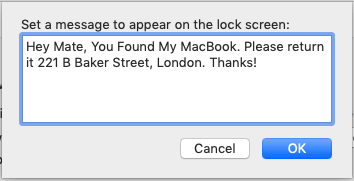
Les også:-
16 beste programvare for datagjenoppretting for Mac 2021 Utilsiktet sletting av filer eller filkorrupsjon kan være et alvorlig problem, spesielt når vi ikke er avhengige av skytjenester...
Tips nr. 4: Angi et passord for å logge på
Du bør alltid holde enhetens sikkerhetsinnstillinger på plass. Følg disse trinnene for å angi et passord:
Trinn 1 : Klikk på Apple-ikonet og velg Systemvalg.
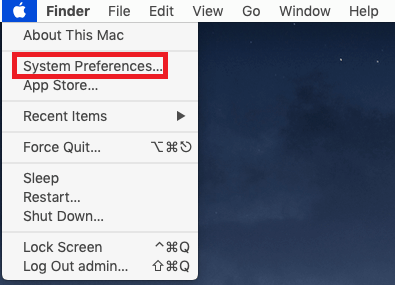
Trinn 2 : Under Systemvalg, velg Sikkerhet og personvern.
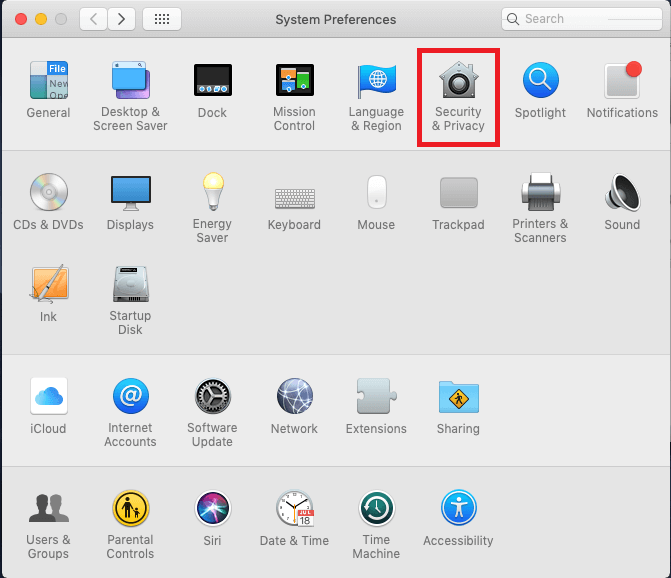
Trinn 3 : Under Sikkerhet og personvern velger du Generelt.
Trinn 4 : Velg Endre passord, i tilfelle du ikke har angitt et passord.
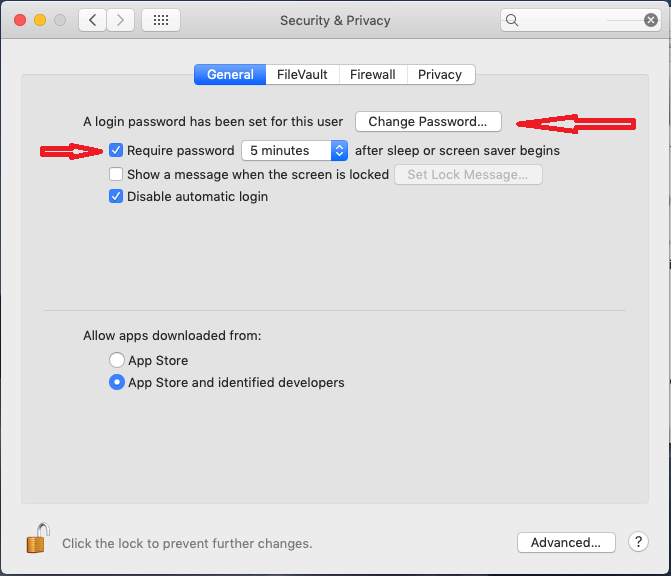
En annen ting du kan gjøre er å sette en hake ved siden av "Krev passord umiddelbart etter at hvilemodus eller skjermsparer begynner" for å sikre at systemet ditt trenger passord for å låse opp skjermen hver gang.
Må lese:-
14 beste fjerning av skadelig programvare for Mac i 2021 Her er listen over noen av de beste anti-malware-programvarene for Mac for å forhindre at Mac-en din blir utsatt for...
Tips 5: Skaff deg en VPN-tjeneste
Å reise med Macen har sine egne fordeler, men datamaskinen må være koblet til Internett. Du bør ikke koble til et offentlig nettverk tilfeldig. En, den er ikke sikker og to, vi trenger ingen andre grunner. Å bruke en VPN kan hjelpe deg med å holde deg trygg, du kan bruke Express VPN-tjenestene til å koble Mac-en til servere i hjemlandet og nyte sikker Internett-tilkobling.
Tips nr. 6: Aktiver FileVault og fastvarepassord
Bekymret for dataene dine? Vel, la oss bruke macOS innebygde sikkerhetsfunksjoner FileVault og fastvarepassord for å holde dataene dine beskyttet. FileVault krypterer disken din, som holder dataene dine beskyttet. Følg disse trinnene for å aktivere funksjonen:
Trinn 1 : Klikk på Apple-ikonet og velg Systemvalg.
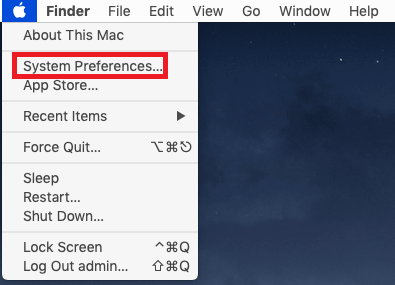
Trinn 2 : Under Systemvalg, velg Sikkerhet og personvern.
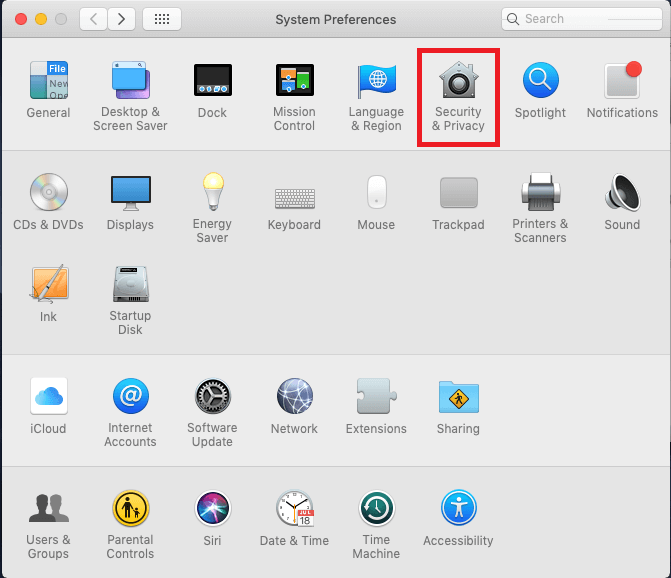
Trinn 3 : Klikk på FileVault og velg Slå på FileVault.
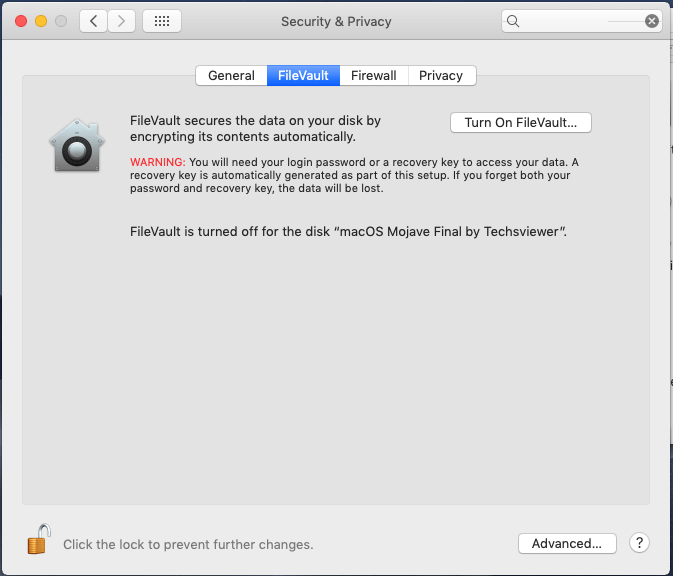
Du vil bli tatt til oppsettsinstruksjonene.
Merk: Denne prosessen kan ta opptil noen timer, så sørg for at du har tid.
Firmware-passordet tillater ikke Mac å starte fra noen disk bortsett fra valgt oppstartsdisk. Så hvis maskinen din blir stjålet, kan ikke tyven starte macOS fra ekstern stasjon eller gjenopprettingsmodus uten passordet. Å aktivere fastvarepassord kan være litt vanskelig. La oss gjøre det!
Trinn 1 : Start Mac-en i gjenopprettingsmodus (start datamaskinen på nytt, mens du gjør det, trykk på Kommando og R-knappen til du får gjenopprettingsskjermen)
Trinn 2 : På skrivebordsskjermen klikker du på Gå til->Verktøy.
Trinn 3 : Velg Firmware Password Utility fra Utilities-vinduet.
Trinn 4 : Klikk Slå på fastvarepassord, skriv inn passordet. Start maskinen på nytt.
Merk: Behold et passord som du kan huske, da det er viktig å huske dette passordet. Hvis du noen gang glemmer passordet, kan en Apple-tekniker tilbakestille det for deg, bare etter at du viser kjøpsbeviset.
Tips nr. 7: Slå av Wifi og Bluetooth
Deaktivering av Wi-fi og Bluetooth kan ikke bare spare MacBook-batteriet, men også enheten vil slutte å søke etter nettverkene. Følg disse trinnene:
Merk: Dette bør bare brukes når du vil spare Mac-batteriet. Men hvis du slår av Wifi og Bluetooth, deaktiveres funksjonen Finn min Mac også.
Trinn 1 : Klikk på Bluetooth-ikonet tilgjengelig i toppmenylinjen og velg Slå av Bluetooth for å deaktivere det.
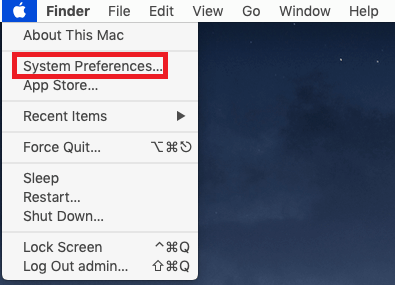
Trinn 2 : Klikk nå på Wifi-ikonet og velg Slå av Wifi.
Må lese:-
10 beste filmakuleringsprogramvare for Mac i... Vil du at dine slettede data skal forbli ugjenopprettelige for alltid, hvis ja, må du ha en filmakuleringsapp...
Alternativ metode
Du kan slå dem av fra Systemvalg.
Trinn 1 : Klikk på Apple-ikonet og velg Systemvalg .
Trinn 2 : Under Systemvalg, Bluetooth / Nettverk for å deaktivere dem.
På denne måten kan du holde Mac-en din trygg mens du reiser og gjøre den stressfri og jevn.
Ytterligere tips: Hvis du vil ha Mac-en din på nett, kan du bruke iPhones hotspot.
Likte artikkelen? Del dine synspunkter i kommentarfeltet nedenfor.
Bluetooth lar deg koble Windows 10-enheter og tilbehør til PC-en din uten behov for ledninger. Her er ulike teknikker for å løse Bluetooth-problemer.
Lær deg å ta kontroll over personvernet ditt ved å tømme Bing-søkeloggen og Microsoft Edge-loggen med enkle trinn.
Oppdag den beste samarbeidsprogramvaren for små bedrifter. Finn verktøy som kan forbedre kommunikasjon og produktivitet i teamet ditt.
Lær hvordan du holder statusen din aktiv i Microsoft Teams. Følg våre trinn for å sikre at du alltid er tilgjengelig for kolleger og kunder.
Oppdag den beste prosjektledelsesprogramvaren for småbedrifter som kan hjelpe deg med å organisere prosjekter og oppgaver effektivt.
Gjenopprett siste økt enkelt i Microsoft Edge, Google Chrome, Mozilla Firefox og Internet Explorer. Dette trikset er nyttig når du ved et uhell lukker en hvilken som helst fane i nettleseren.
Hvis du har mange duplikater klumpet på Google Photos eller ønsker å eliminere duplikatbilder, så sjekk ut de mange måtene å slette duplikater i Google Photos.
Hvordan fikse at Nintendo Switch ikke slår seg på? Her er 4 enkle løsninger for å fikse at Nintendo Switch ikke slår seg på.
Lær hvordan du tilbakestiller Gmail-passordet ditt enkelt og sikkert. Endre passordet regelmessig for å beskytte kontoen din.
Lær hvordan du konfigurerer flere skjermer på Windows 10 med denne bloggen. Det være seg to eller tre eller flere skjermer, du kan enkelt sette opp skjermer for spilling eller koding.








